상세 컨텐츠
본문

여러분들께 공통 질문을 한 가지 드리겠습니다.
광고 분석 시 사용하는 프로그램이 무엇인가요?
아마 대부분 구글 애널리틱스라는 답을 하실 것 같은데,
실제로 구글 애널리틱스의 경우 볼 수 있는 지표도 많고
연동 가능한 서비스들이 많아서 사용자가 굉장히 많은
광고 분석 프로그램 중 하나입니다.
하지만 구글 애널리틱스4로 업데이트도 되고
사용법 역시 꽤나 어려운 편이라서
많은 분들이 정보를 찾아가면서
사용해야 한다는 단점도 존재합니다.
그래서 제시요가 구글 애널리틱스4 사용법에
관하여 천천히 안내 도와드릴테니
참고해 보시고 사용해 보시기 바랍니다. : )
구글 애널리틱스4 세팅하기
전체적인 세팅 순서를 말씀드리자면,
1. 회원가입.
2. 스트림 설정.
ㄴ 웹 / IOS / 안드로이드.
3. 데이터 수집 설정.
ㄴ 매우 중요함.
ㄴ 수집된 데이터를 기반으로 정보 확인 가능.
4. 데이터 보관 기간 수정.
ㄴ 필요한 기간에 맞게 설정 가능.
5. 데이터 필터 설정
6. 구글 서치 콘솔 연결 및 라이브러리 게시
ㄴ 연결 시 볼 수 있는 지표가 늘어남.
7. 맞춤 측정 기준 세팅
이렇게 진행된다고 생각해 주시면 됩니다.
한 단계씩 차근히 안내드리면서
각 단계별 주의사항도 함께 말씀드릴 테니
구글 애널리틱스4 세팅 시 참고 부탁드립니다.
회원가입 및 계정 설정
계정 설정 ▶ 속성 설정 ▶ 비즈니스 정보
순으로 계정 설정을 진행할 겁니다.

1. 우선, 계정 설정을 진행하기 위해
기존에 사용하고 계셨던 구글 애널리틱스에
먼저 접속해 주시고 왼쪽 하단에 있는
톱니바퀴를 클릭해 이동해 주세요.

2. 계정 만들기 ▶ 계정 이름 작성 ▶ 체크박스 설정
아마 4가지의 체크 박스 중 가장 상단에 위치한
Google 제품 및 서비스만 해제되어 있을 텐데,
해당 체크 박스를 설정하시는 것이 구글의
다른 서비스들과 연동에 있어서 훨씬 수월하니
연동 계획이 있으시다면 설정 부탁드립니다.
ㄴ 동의하실 경우 다른 서비스들로부터의
자료수집이 수월해지며 머신러닝 부분에서
높은 적중률을 기대해 보실 수 있게 됩니다.

3. 속성 이름 및 시간대, 통화 설정.
ㄴ 타깃층이 해외에 있지 않은 이상
대한민국으로 설정하시는 것이
가장 헷갈리지 않고 계산하기도 편합니다.

4. 비즈니스 정보 설정.
ㄴ 각자 속해있는 기업 상황에 맞게 설정하시면 됩니다.
ㄴ 체크박스의 경우에는 중복 사항이 있으시다면
전체 선택도 가능하니 이 점 참고 부탁드립니다.
ㄴ 큰 의미는 없습니다.

5. 만들기 클릭 후 이용약관까지 체크하시고 나면
데이터 수집이 가능한 화면을 확인할 수 있습니다.
해당 페이지에서 스트림을 설정하시면 됩니다.
데이터 스트림 설정
데이터 분석을 위해 구글 애널리틱스4에 연결되길
희망하는 플랫폼을 연결해 주시면 됩니다.
▶ 웹을 연결할 경우

1. 웹 사이트 URL 주소 설정
2. 스트림 이름 설정
ㄴ 알아보기 편하게 작성해 주시면 됩니다.
예) 기본 웹사이트, Admin 등
3. 향상된 측정 확인
앞서 안내드린 3번을 조금 더 자세히
말씀드리자면 연결한 웹 사이트에 관련하여
확인할 지표를 체크해 주신다고 생각해 주시면
이해가 쉬운데 각 지표들에 대한 설명은
화면에서 바로 확인 가능하니 하나씩
찬찬히 확인해 보시고 설정해 주시면 됩니다.
만약 기업 내에 이미 설정되어 있는 KPI 지표가
있어서 그에 맞는 데이터 수집을 희망하신다면
그에 맞게 설정하시면 되지만 개인적으로는
모든 데이터를 수집하신 후 각 상황에 맞게
필터링해서 확인하시는 것이 더 효과가
좋을 것 같다는 생각이 듭니다.
ㄴ 정보를 수집하는 건 어렵지만
추출하는 건 어렵지 않으니까요. : )
▶ 앱을 연결할 경우

앱에서 수집되는 데이터들을 애널리틱스에서
분석하고 싶으시다면 파이어 베이스 SDK가
필수로 필요합니다.
이전에 파이어 페이스에 연결했던 서비스라면
파이어 베이스에서 애널리틱스로 연결해 주시고,
없으시다면 우선 파이어 페이스 연결이 필요하니
구글에서 파이어 베이스를 검색해 이동해 주세요.
그 후 에뮬레이터를 사용해 앱과 파이어 베이스를
연결해 주시면 준비 완료입니다.
*더 자세한 내용은 파이어 페이스를 참고하세요.
앱 준비가 완료되었다면 애널리틱스로 돌아와
등록을 진행해 주시면 되는데 웹과 마찬가지로
패키지 이름 및 앱 이름을 작성해 주시고
이후 설정 역시 진행해 주시면 됩니다.
이렇게 데이터 스트림 설정이 완료되었다면
이제 데이터 수집 설정을 진행해야 합니다.
데이터 수집 설정

데이터 설정에서 수집으로 이동해 주신 후
상단에 나타나는 [시작하기]를 선택해 주시면
구글 신호 데이터 활성화가 가능한 페이지를
확인할 수 있게 됩니다.

여기서 활성화를 해주셔야 구글에서의
사용자 정보를 수집하여 애널리틱스에서
수집 결과를 확인 및 분석할 수 있게 되니
꼭 기억해 주시고 확인해 주셔야 합니다.

이전 페이지로 돌아오신 후
[사용자 데이터 수집] 역시 전부 확인해 주시고
목록의 데이터 보관으로 이동해 주세요.
데이터 보관 설정

이제 데이터 보관 기간을 설정해 주시면 되는데
기간이 지나고 나면 이전 정보 확인은
어렵다고 생각하시고 선택해 주시면 됩니다.
기간 선택은 2개월과 14개월 중 선택 가능합니다.
개인적으로 이 전년도 광고 효율과 비교가
가능하도록 14개월로 설정하시는 걸 추천드려요.
데이터 필터 설정

만약 설정해 둔 계정 상태로 문제없이
트래픽 분석이 진행되고 있으면 상관없지만
만약 그렇지 않다면 데이터 필터 설정이
제대로 활성 되지 않았을 가능성이 높습니다.
왼쪽 목록에서 데이터 필터로 이동하시게 되면
필터 상태 확인이 가능한데 테스트 혹은
비활성 상태일 경우 활성으로 변경해 주시면
문제없이 트래픽 분석이 가능합니다.
구글 서치 콘솔 연결 및
라이브러리 게시
만약 이미 웹 페이지 운영 중이시라
구글 서치 콘솔 세팅이 완료되어 있는
상태라면 바로 연결해 주시면 됩니다.
하지만 그렇지 않다면 구글 서치 콘솔 연결을
먼저 진행해 주셔야 합니다.
■ 구글 서치 콘솔 연결 ■

우선 구글 서치 콘솔 웹 페이지로 이동해 주세요.
그다음 도메인과 접두어 중 해당하는 것에
관리 희망 웹 사이트 URL를 삽입해 주시면 됩니다.
*만약 안내를 읽어도 이해가 어렵다면 둘 중 하나에
삽입해 보시고 나오는 안내 문구를 확인해 주시면
해당 사항 확인이 훨씬 수월합니다.

그 후 소유권 확인 절차를 진행해 주시면
되는데 확인 방법은 총 5가지가 있으니
확인해 보시고 이 중 가장 편한 방법을
선택하여 진행하시면 됩니다.
이렇게 구글 서치 콘솔 세팅이 완료되었다면
구글 애널리틱스4에 연결해 주시면 됩니다.
연결은 왼쪽 목록에서 서치 콘솔 링크에서
가능하니 목록 확인 부탁드립니다.
■ 라이브러리 게시 ■

구글 서치 콘솔 연결이 완료되었다면
가장 왼쪽 메뉴바에서 보고서로
이동하여 하단에서 확인 가능한
라이브러리로 이동해 주시면 됩니다.
그럼 새 컬렉션 만들기를 확인할 수 있는데
클릭 후 콘솔을 선택해 보고서 컬렉션을
직접 설정해 주시면 됩니다.
참고로 구글 서치 콘솔에서도 데이터 확인이
가능하지만 이를 라이브러리에 연결하여
애널리틱스 안에서 확인하게 될 경우
각 페이지 별 사용자나 참여 세션 수, 참여율,
평균 참여시간 등 다른 툴들로는 분석하기
어려운 데이터 확인이 가능하니 연결해두시고
꼼꼼히 분석하시는 것을 추천드립니다.
맞춤 측정 기준 세팅

관리자 페이지로 돌아와서 맞춤 정의로 이동하시면
여러분들만의 맞춤 측정 기준을 설정하실 수 있습니다.
이 부분이 특히 이전 버전과 크게 다른 부분인데,
원래 직전 단계까지 진행하셨을 경우 기본적으로
광고 콘텐츠와 키워드가 세팅되어 있었지만,
구글 애널리틱스 4의 경우에는 직접
측정 기준을 세팅해 주셔야 합니다.

물론 이전 단계들로 인하여 기본적으로 설정되는
항목들이 있기 때문에 세팅하는 과정 자체가
크게 어렵지는 않으니 걱정 말고 진행해 주세요.
이렇게 맞춤 측정 기준까지 세팅하면
구글 애널리틱스4 기본 세팅은 완료입니다.
이렇게 오늘은 구글 애널리틱스4
기본 세팅하는 방법에 관하여 안내드렸는데
내용은 가장 보편적인 정보들을 담고 있으니
만약 세팅 진행 시 궁금하신 사항 혹은
문의 사항이 있으시다면 언제든지
댓글로 작성 부탁드립니다.
제시요는 IT 아웃소싱 중개 플랫폼입니다.
1. 개발사 매칭 - 니즈에 맞춤형으로 진행.
2. 기획 컨설팅 - 성공적인 기획 방향 설정 가능.
3. 개발 모니터링 - 원활한 소통 가능.
외주 개발사 관련 문의는 제시요로 부탁드립니다.
'구글 애널리틱스4(GA4)' 카테고리의 다른 글
| 구글 애널리틱스4 이벤트 수집 설정 및 보고서 확인 방법 안내드립니다 (1) | 2023.01.17 |
|---|---|
| 구글 애널리틱스4 리마케팅 하는 방법 이대로만 따라 하시면 됩니다 (1) | 2023.01.16 |
| 구글 애널리틱스 탐색 기능 사용 이대로만 하시면 됩니다. 4편 (0) | 2023.01.13 |
| 구글 애널리틱스 세그먼트 설정 매우 중요하니 꼭 확인하세요 3편 (0) | 2023.01.12 |
| 구글 애널리틱스 캠페인 설정 방법과 데이터 확인하는 방법 안내드립니다 2편 (0) | 2023.01.11 |
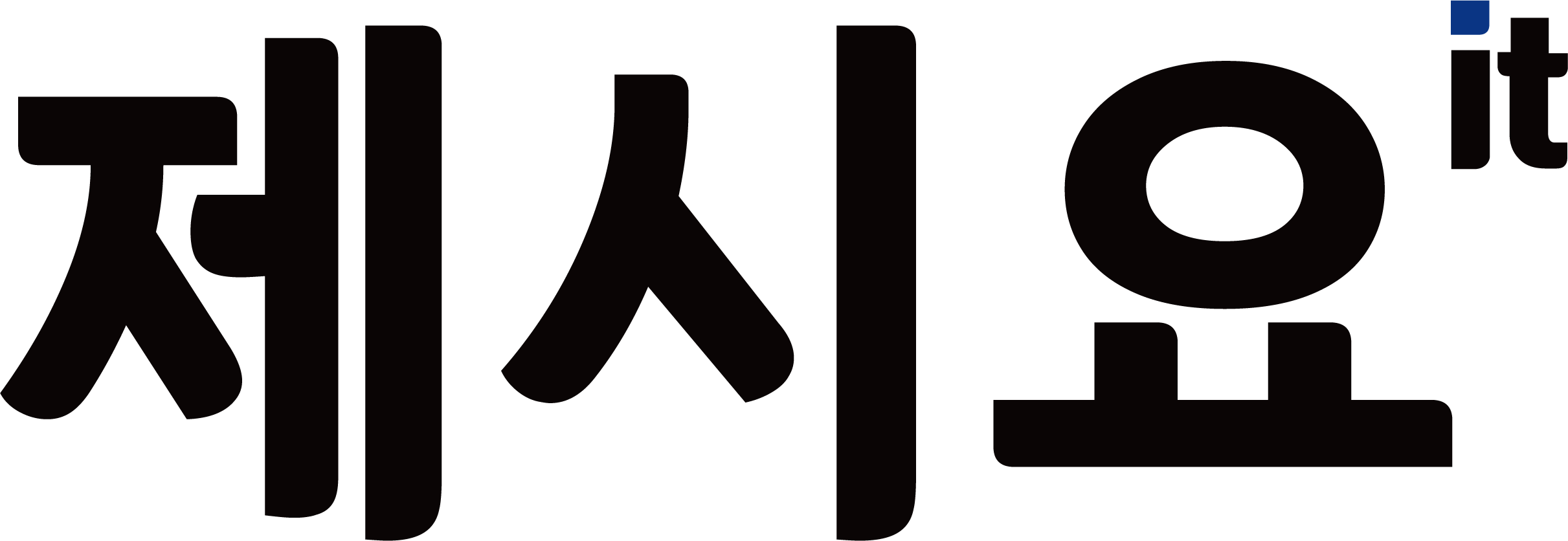

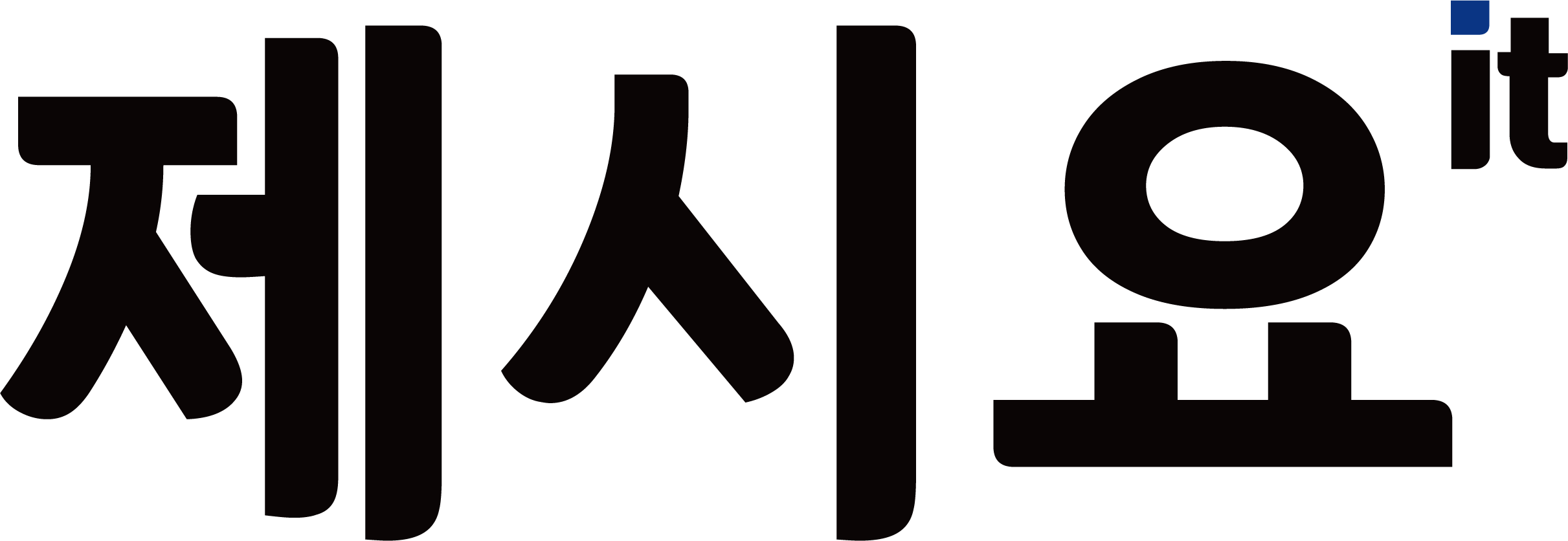





댓글 영역